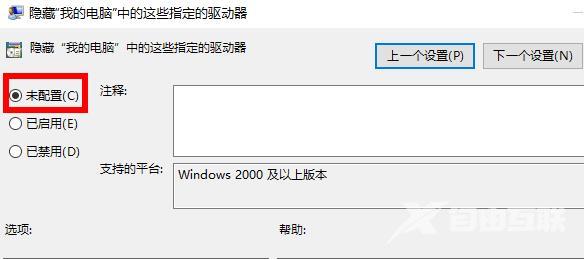我们在使用电脑的时候,总是会出现各种问题。一般电脑最基础的都是有C盘和D盘两个盘,有小伙伴发现电脑上的D盘突然不见了,这是咋回事呢?下面为大家带来D盘的具体修复方法介绍
我们在使用电脑的时候,总是会出现各种问题。一般电脑最基础的都是有C盘和D盘两个盘,有小伙伴发现电脑上的D盘突然不见了,这是咋回事呢?下面为大家带来D盘的具体修复方法介绍,还不知道的小伙伴快一起来看看吧!
d盘不见了如何恢复1、右击左下角开始,点击“运行”。
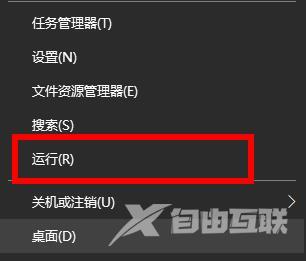
2、在运行窗口中输入代码“gpedit.msc”。
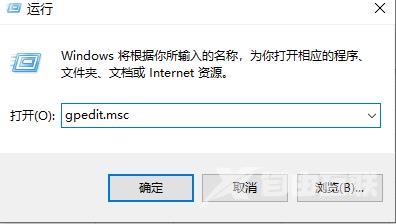
3、在本地计算机策略,依次点击用户配置—>管理模板—>Windows组件—>Windows资源管理器,点击“隐藏我的电脑中的这些指定的驱动器”。
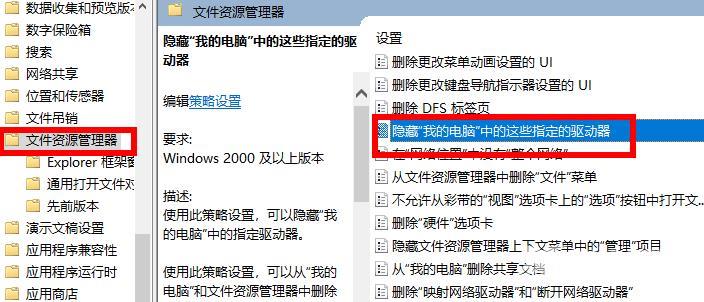
4、然后右击点击“编辑”。
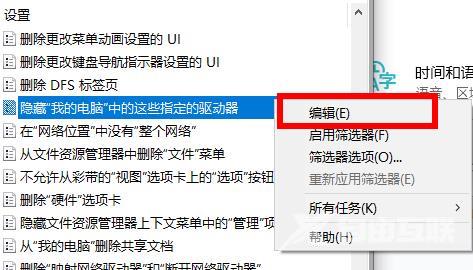
5、在编辑界面中点击“未配置”即可找回d盘。